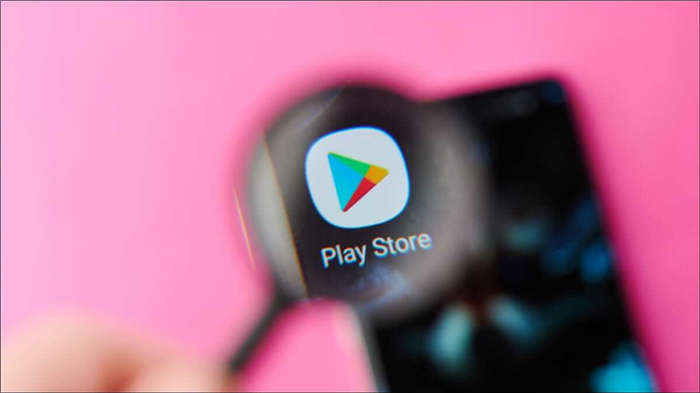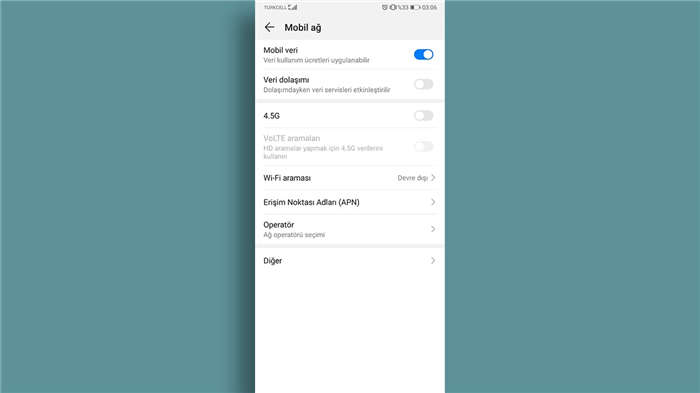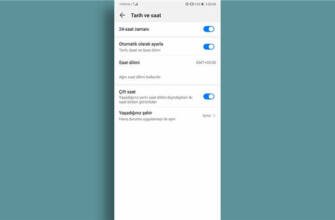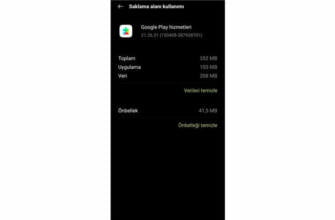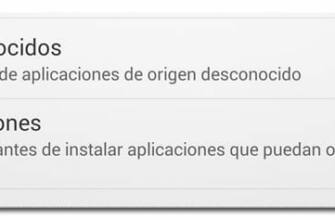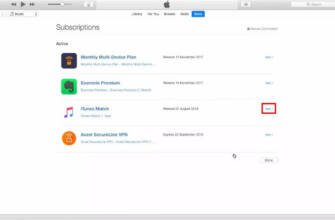Google Play Durduruldu Hatası Çözümü
Köşedeki Menü düğmesine dokunmanız ve ortaya çıkarmak için Sistemi göster'i seçmeniz gerekebilir.
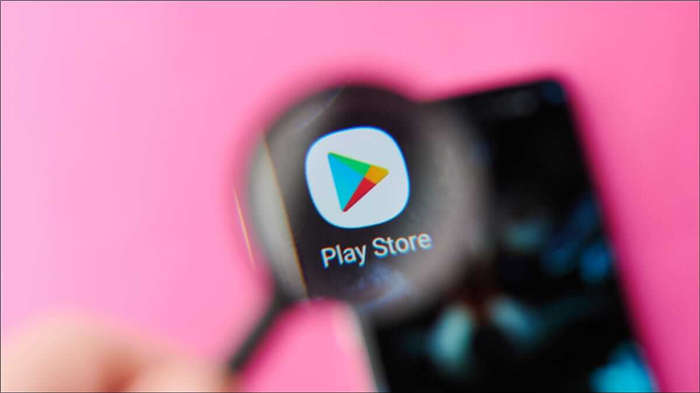
Google Play Hizmetleri Çalışmayı Durdurdu Hatası ve Çözümü
Google Play Hizmetleri bir Android cihazın kalbidir. Bu yüzden Google Play Hizmetleri çalışmayı durdurdu hatası çok can sıkıcı olabilir. Peki bu sorunun çözümü nedir?
Android cihazlarda en sık kullanılan uygulamalardan biri Google Play Store'dur ve bu nedenle Google Play Hizmetleri. Ancak zaman zaman bu uygulamaların olması gerektiği gibi çalışmadığını görebiliyoruz. Bu gibi durumlarda sorundan kurtulmak için neler yapabileceğinizi kolay adım adım prosedürlerle açıklıyoruz.
Öncelikle sorunu daha iyi anlayabilmek için bu sorunun neden ortaya çıktığına daha yakından bakalım. Ardından hızlıca çözüm önerilerine bakmaya başlayacağız. Bu arada ben telefonu kapatıyorum yeniden başlatma Bu nedenle, henüz yapmadıysanız, başlamadan önce telefonunuzu kapatıp açmayı deneyin.
Google Play Hizmetleri neden çalişmayi durduruyor?
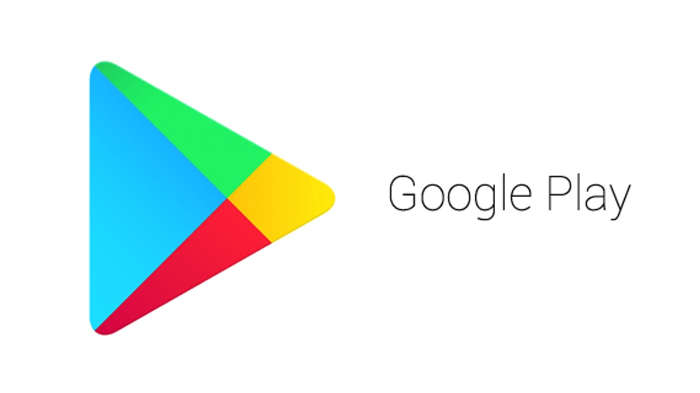
Google Play Hizmetleri'nin çalışmayı durdurmasının arkasındaki neden neredeyse her zaman yazılım veya bağlantı tarafındaki sorunlardan kaynaklanmaktadır. Yani, çoğu zaman şundan kaynaklanır birkaç basit işlem o zaman bu sorundan kurtulmak mümkündür.
Kullanıcıların yapabileceği çok fazla şeyin olmadığı çok nadir durumlar vardır. Bunun nedeni Google Play Store'un her cihaz için farklı tasarlanmış olmasıdır. Dediğimiz gibi, nadir durumlarda, Google tarafındaki bir hatanın sonucu olarak, Google Play Store telefonunuz için çalışmayabilir. üretilmemiştir sürümü telefonunuzda yüklü olabilir.
Google Play Hizmetleri çalışmayı durdurdu hatası için çözüm:
Google Play Store ve Google Hizmetlerini güncelleyin;
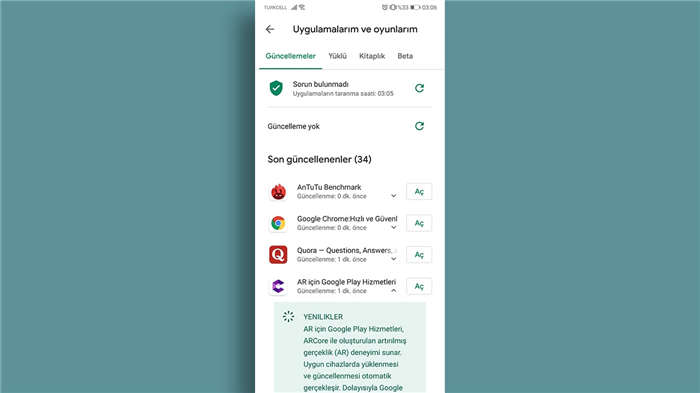
- Google Play Store Uygulamayı açın,
- Sol üst tarafta bulunur "üç nokta" simgesine basın,
- “Uygulamalarım ve oyunlarım" seçeneğine tıklayın,
- İşte "Google Hizmetleri" adında bir güncelleme varsa, bunu yapın,
- “Üç nokta" ile erişilen menüye tekrar girin,
- “Ayarlar" üzerine tıklayın,
- Aşağıda bulabilirsiniz "Play Store sürümü" adlı sekmeye basın,
- Bu şekilde, yeni bir sürüm varsa İndir Başlayacak,
- Telefonunuzu güncelledikten sonra Yeniden Başlat
Google Play Hizmetleri durduruldu hatası bazen Google Play Store ve Google Hizmetleri'nin güncel olmayan sürümlerinden kaynaklanabilir. Bu nedenle, sonraki adımlara geçmeden önce, bu sistemlerin güncel olduğundan emin olun Güncel kullandığınız bağlantı türüdür.
Kullandığınız bağlantı türünü değiştirin;
Google Hizmetleri'ni kullanmaya çalıştığınızda kullandığınız bağlantı kötüyse, "Google Play Hizmetleri durduruldu" hatası ile karşılaşabilirsiniz. Bazen böyle bir hatayla karşılaşmasanız bile indirmeleriniz kesintiye uğrayabilir.
Her iki durumda da çözüm oldukça basittir. Hatayı aldığınız sırada kablosuz internet bağlantınız varsa, hücresel verinizi kullanmayı deneyin. Hücresel veri kullanırken hata alırsanız, wifi'ye bağlanmayı deneyin. Sorununuz çözülmezse, sorunun nedeni büyük olasılıkla bağlantı kaliteniz ile ilgili değildir. Bir sonraki adıma geçebilirsiniz.
Tarih ve saatinizi kontrol edin;
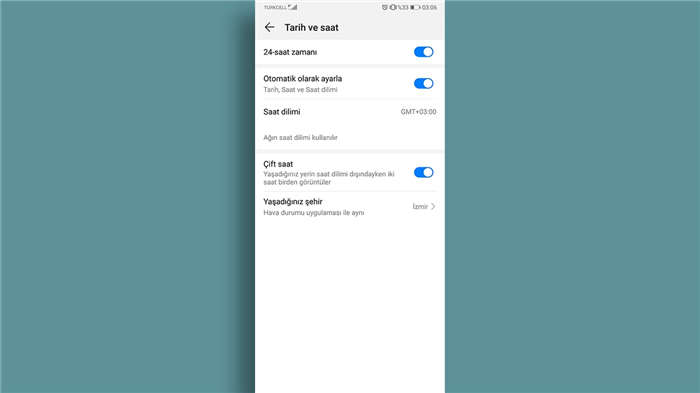
- “Ayarlar"Girin,
- “Sistem" üzerine tıklayın,
- “Tarih ve saat" seçeneğine basın,
- “Otomatik olarak ayarla" seçeneği kapalıysa, açın,
- Telefonunuz tekrar başlatın.
Google Play Hizmetleri geçerli konumunuzu bilir, bu nedenle konumunuzun yerel saat ve ne olması gerektiğini biliyor. Saatiniz Google sunucularındaki bilgilerle eşleşmiyorsa, hizmetlere bağlanırken bir hatayla karşılaşabilirsiniz.
Google Play Hizmetleri önbelleğini ve verilerini silin;
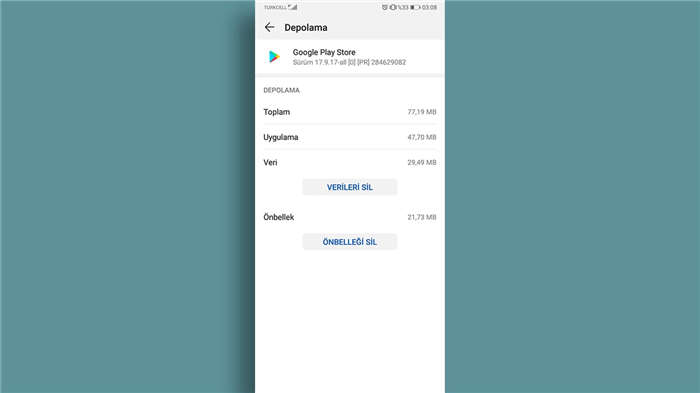
- “Ayarlar"Girin,
- “Uygulamalar" üzerine tıklayın,
- Tekrar açılan sayfada "Uygulamalar" seçeneğine basın,
- Google Play Store ve Google Play Hizmetleri başvuruları arayın,
- Uygulama üzerine bastıktan sonra "Depolama" üzerine tıklayın,
- Buna karşılık "VeriSil" ve "Önbelleği Sil" seçenekleri,
- Uygulamaları uygulama listesinde bulamazsanız, "üç nokta"Basarak"Sistem işlemlerini göster" butonuna basınız.
Bu noktada bir açıklama yapmamız gerekiyor. Google Play Store ve Google Play Hizmetleri tarafından depolanan verilerin silinmesi, marketten indirdiğiniz uygulamaları veya bu uygulamalara kaydettiğiniz verileri kaybetmenize neden olacaktır. neden yok. Bunu yapmamızın nedeni, her iki uygulamanın da verilerinin bozulması ihtimaline karşı önlem almaktır.
Yukarıdakileri yaptıktan sonra, Google gerekli verileri kendi başına yeniden oluşturacaktır. Yapmanız gereken tek şey Google Play Store'a gitmek kullanıcı bilgileri yeniden girmek olacaktır.
Bu arada, önbellekteki verilerin uygulamaların daha hızlı çalışmasını sağladığını unutmayın. Bu nedenle, önbellek temizliğinden sonra bir süre telefonunuzda bırakmak isteyebilirsiniz. YAVAŞLIK Bunu hissedebilirsin. Bu sadece geçicidir.
Google Play Store'u eski bir sürüme geri döndürün;
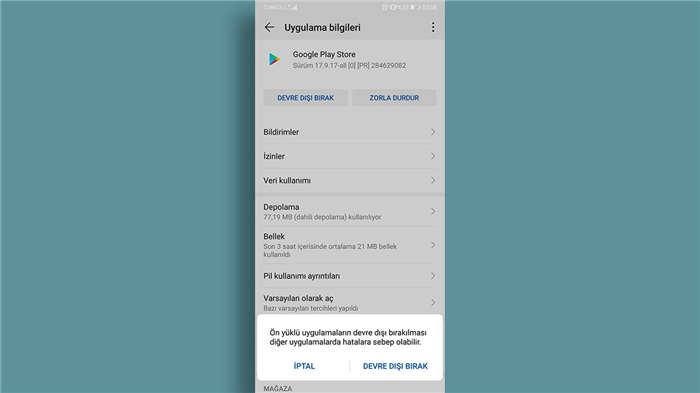
- “Ayarlar" üzerine tıklayın,
- “Uygulamalar"a "ya basın,
- Tekrar "Uygulamalar" üzerine tıklayın,
- Liste "Google Play Store"ve üzerine dokunun,
- “Devre dışı bırak" tuşuna basın,
- Telefonunuz tekrar onları başlatın.
Sistem uygulamalarını devre dışı bırakmak onları devre dışı bırakır silinmez. Telefonu yalnızca ilk geldiği zamanki sürümüne geri döndürür. Yani endişelenecek bir şey yok. Şimdi bu işlemlerin sorunun çözümünde nasıl bir rol oynayabileceğini görelim.
İşlemleri gerçekleştirdikten sonra telefonunuzu yeniden başlattığınızda uygulamalar sisteme dahil olur ve en son sürüme yükseltilirsiniz. otomatik olarak güncellenecektir. Bu, dosyalarda meydana gelmiş olabilecek herhangi bir bozulmayı da düzeltecektir.
Google Play Store ve Google Play Hizmetleri'ni APK olarak indirin;
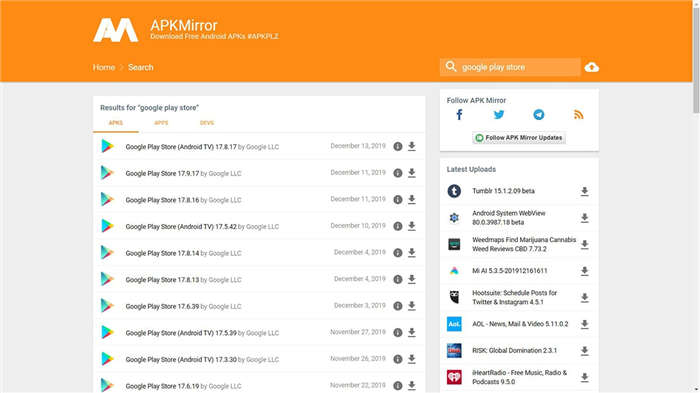
Yukarıdaki maddelerle sorununuzu çözemediyseniz, son adıma geçmeden önce yapabileceğiniz bir şey daha var. Google Play Store ve Google Play Services'i APKPure veya APKMirror gibi güvenilir bir APK sitesinden indirin. en güncel APK dosyasını indirebilirsiniz.
İndirilen Google Play Store APK dosyasını yüklediğinizde, Google Play Store en son sürümü kullanmıyorsa güncellenecektir. Dosyaları indirdikten sonra indirilenler klasörüne gidin ve APK dosyasını seçin üzerine bastığın ardından Android, herhangi bir dosya yüklüyormuşsunuz gibi yükleme işlemini başlatacaktır.
Cihazınızı fabrika ayarlarına sıfırlayın;
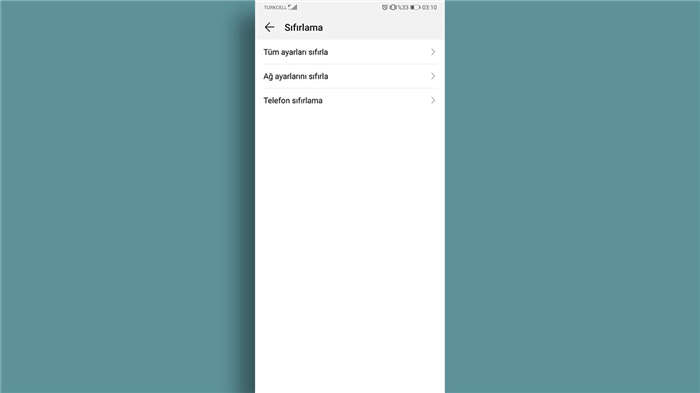
- “Ayarlar"Git",
- “Sistem" seçeneğine tıklayın,
- “Sıfırla" tuşuna basın,
- “Telefon sıfırlama",
- Ekranı aşağı kaydırarak "Telefonu SıfırlaBasın".
Biraz önce bahsettiğimiz son adıma ulaşmış bulunuyoruz. Fabrika ayarlarına sıfırlama, ne olursa olsun denemeniz gereken son şeydir, çünkü fabrika ayarlarına sıfırlama yapmanız gereken son şeydir. ilk gün olduğu gibi cihaza geri dönmek için. Yani o güne kadar cihaza yüklediğiniz uygulamalar, çektiğiniz fotoğraflar, yaptığınız değişiklikler vb. kaybolacaktır. Google Play Hizmetleri ve Google Play Store bunlar da dahil.
Her şey sıfırlanacağı için bu işleme başlamadan önce telefonunuzda sizin için önemli olan tüm dosyaları tek tek yedeklediğinizden emin olmanız gerekiyor. Çünkü aksi takdirde dosyalarınız kalıcı olarak silinecek
Google Play Hizmetleri Çalışmayı durdurdu hatası ile karşılaştığınızda sorununuzu çözmek için uygulayabileceğiniz çözüm önerilerini paylaştığımız yazımızın sonuna geldik. Umarız telefonunuzu sıfırlamak zorunda kalmadan sorununuzdan kurtulabilmişsinizdir. Şimdilik bizden bu kadar 🙂
Google Play Hizmetleri Çalışmayı Durdurdu Hatası ve Çözümü
Google Play Hizmetleri bir Android cihazın kalbidir. Bu yüzden Google Play Hizmetleri çalışmayı durdurdu hatası çok can sıkıcı olabilir. Peki bu sorunun çözümü nedir?
Android cihazlarda en sık kullanılan uygulamalardan biri Google Play Store'dur ve bu nedenle Google Play Hizmetleri. Ancak zaman zaman bu uygulamaların olması gerektiği gibi çalışmadığını görebiliyoruz. Bu gibi durumlarda sorundan kurtulmak için neler yapabileceğinizi kolay adım adım prosedürlerle açıklıyoruz.
Öncelikle sorunu daha iyi anlayabilmek için bu sorunun neden ortaya çıktığına daha yakından bakalım. Daha sonra hızlı bir şekilde çözümlere bakmaya başlayacağız. Bu arada çözümlere bakmaya telefonu kapatarak başlayacağız yeniden başlatma Bu yüzden başlamadan önce, henüz yapmadıysanız telefonunuzu kapatıp açmayı deneyin.
Google Play Hizmetleri önbelleğini ve verilerini silin;
Her şey sıfırlanacağı için bu işleme başlamadan önce telefonunuzda sizin için önemli olan tüm dosyaları tek tek yedeklediğinizden emin olmanız gerekiyor. Google Play Hizmetleri çalışmayı durdurdu hatası ile karşılaştığınızda sorununuzu çözmek için uygulayabileceğiniz çözümleri paylaştığımız yazımızın sonuna geldik.
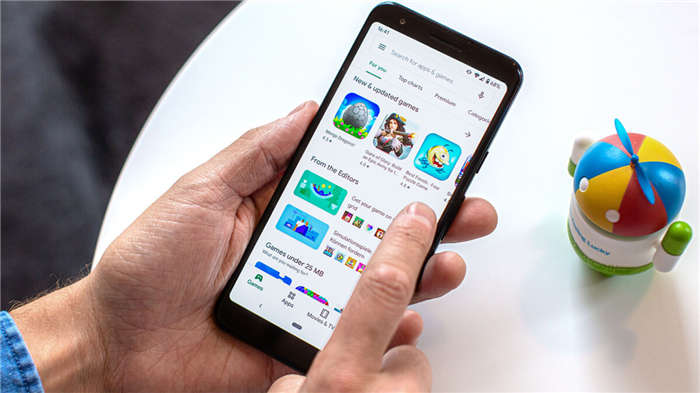
Her şey sıfırlanacağı için bu işleme başlamadan önce telefonunuzda sizin için önemli olan tüm dosyaları tek tek yedeklediğinizden emin olmanız gerekiyor. Çünkü aksi takdirde dosyalarınız kalıcı olarak silinecektir.
Google Play Durduruldu Hatası Nedir? Nasıl çözülür?
Neredeyse tüm Play Store kesintileri kötü amaçlı yazılımlardan veya ağ sorunlarından kaynaklanır. Ancak önemli bir istisna vardır: Play Store belirli cihazlar için kablolanmıştır, bu nedenle bazen Google yanlışlıkla Google Play'in yanlış sürümünü cihazınız için kullanılabilir hale getirir. Daha karmaşık adımlara geçmeden önce, Google Play Hizmetleri durmaya devam ederse nasıl düzeltileceğine dair en yaygın ve en kolay yöntemlerle başlayalım. Bu adım kulağa açık gelebilir, ancak sizi aşağılamaya çalışmıyoruz. Cihazınızı kapatıp tekrar açmak çoğu Play Store sorununu gerçekten çözebilir.
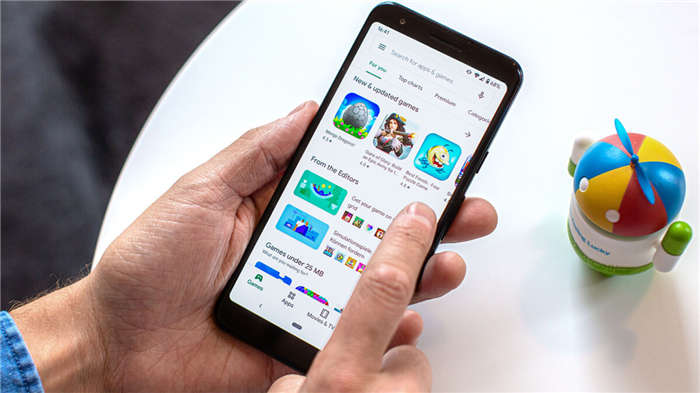
Android cihazınızı yeniden başlatmak için:
- Kapatma menüsü görünene kadar güç düğmesini basılı tutun.
- Kapatma simgesini seçin.
- Cihaz tamamen kapandığında, güç düğmesini basılı tutarak yeniden başlatın.
- Play Store'u açın ve sorununuzun çözülüp çözülmediğine bakın.
Bazen Google Play veya Google Services Framework'ün eski bir sürümü soruna neden olabilir. Bu nedenle, sorunla karşılaştığınızda her ikisi için de güncellemeleri kontrol etmelisiniz.
- Google Play Store'u başlatın.
- Play Store menüsünün sağ üst köşesinde, arama çubuğunun sağında yer alan profil simgenize dokunun.
- Uygulamaları ve cihazı yönet'e dokunduğunuzda bekleyen güncellemelerin bir listesini göreceksiniz. Güncel olmayan tüm uygulamalarınızı güncelleyecek olan Tümünü güncelle öğesine dokunun.
- Eğer bir güncelleme varsa, bu Google Hizmetleri Çerçevesini güncellemelidir.
- İsteğe bağlı olarak soldaki menüyü açın ve Ayarlar'a dokunun. Google Play Store sürümünü kontrol etmek için bu sayfanın en altına gidin ve Play Store sürümü öğesine dokunun.
- Cihazınızı yeniden başlatın ve ardından Play Store'u yeniden başlatın.
İnternet bağlantınız zayıfsa, "Maalesef Play Store çalışmayı durdurdu" hatasını görebilirsiniz. Bazı durumlarda herhangi bir hata mesajı görmezsiniz. Diğer zamanlarda ise Play Store indirmelerin ortasında başarısız olabilir veya indirmeleri tamamen başlatmayı reddedebilir – her iki durumda da sorunu gidermek oldukça basittir. Wi-Fi kullanıyorsanız, mobil ağınıza geçin veya başka bir kablosuz ağ deneyin. Mobil veri kullanıyorsanız, bir Wi-Fi ağına geçin.
Saat ve tarih ayarlarınız yanlışsa Google Play Hizmetleri başarısız olabilir. Bunu düzeltmek oldukça kolaydır:
- Ayarlar'ı başlatın ve Sistem'i seçin.
- Menüden Tarih ve saat öğesini seçin.
- Henüz etkinleştirilmemişse Ağ tarafından sağlanan saati kullan seçeneğini işaretleyin. Cihazınızın doğru saati seçtiğinden emin olun.
- Hala sorun yaşıyorsanız, otomatik işlevi devre dışı bırakıp Saati ayarla öğesine dokunarak manuel bir saat ayarlamayı deneyebilirsiniz.
- Cihazınızı yeniden başlatın ve ardından Play Store'u tekrar deneyin.
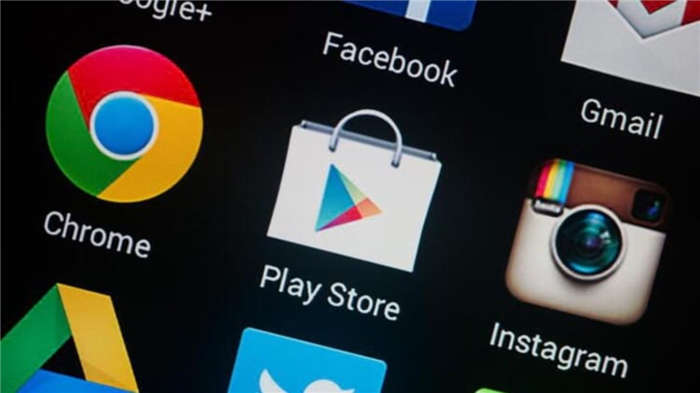
Google Play Store ve Google Play Hizmetleri uygulaması (Google Hizmetleri Çerçevesi uygulaması artık ayrı bir uygulama olarak görünmemektedir) Google'ın uygulamalarını destekler. Google Play'de bir şeyler ters giderse, her iki hizmetten de verileri silmenizi ve telefonunuzu yeniden başlatmanızı öneririz.
Tamam: